PreSonus FireStudio Mobile User Manual
Page 57
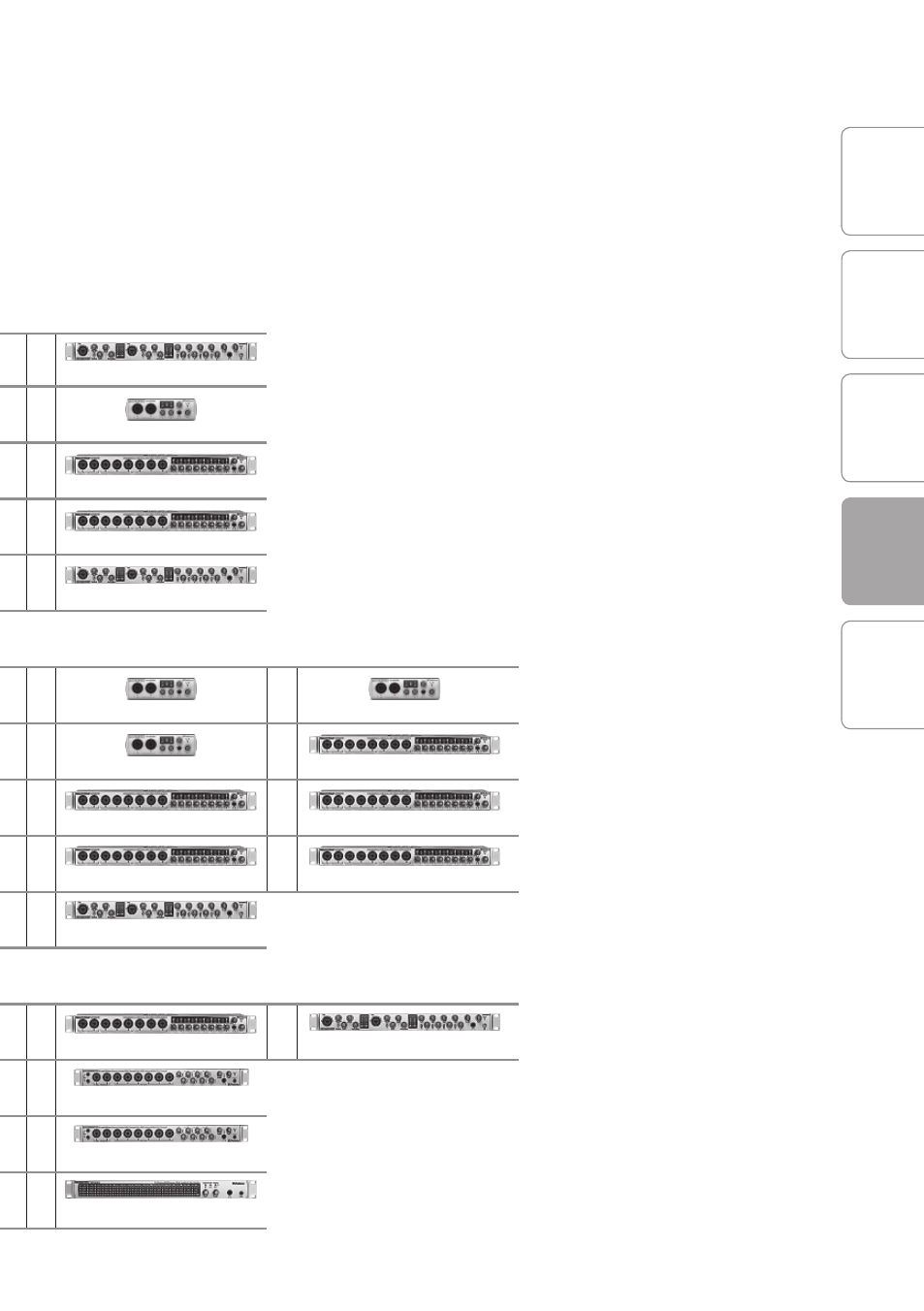
O
ver
view
G
etting
Star
ted
C
on
tr
ols and
C
onnec
tions
Technical Inf
or
ma
tion
C
ascading Units
CASCADING UNITS
4
Owner’s Manual
57
Using Multiple FireStudio-Family Interfaces 4.1
INPUTS
OUTPUTS
20
8
FireStudio Mobile
+
FireStudio Mobile
20
14
FireStudio Mobile
+
FireStudio Project
26
10
FireStudio Mobile
+
FireStudio Tube
36
26
FireStudio Mobile
+
FireStudio Project
+
FireStudio Tube
30
12
FireStudio Mobile
+
FireStudio Mobile
+
FireStudio Mobile
30
18
FireStudio Mobile
+
FireStudio Mobile
+
FireStudio Project
30
24
FireStudio Mobile
+
FireStudio Project
+
FireStudio Project
36
14
FireStudio Mobile
+
FireStudio Mobile
+
FireStudio Tube
36
30
FireStudio Mobile
+
FireStudio
40
16
FireStudio Mobile
+
FireStudio Mobile
+
FireStudio Mobile
+
FireStudio Mobile
40
22
FireStudio Mobile
+
FireStudio Mobile
+
FireStudio Mobile
+
FireStudio Project
40
28
FireStudio Mobile
+
FireStudio Mobile
+
FireStudio Project
+
FireStudio Project
40
34
FireStudio Mobile
+
FireStudio Project
+
FireStudio Project
+
FireStudio Project
42
16
FireStudio Mobile
+
FireStudio Tube
+
FireStudio Tube
42
38
FireStudio Mobile
+
FireStudio LightPipe
46
24
FireStudio Mobile
+
FireStudio Mobile
+
FireStudio Project
+
FireStudio Tube
46
34
FireStudio Mobile
+
FireStudio Mobile
+
FireStudio
46
40
FireStudio Mobile
+
FireStudio Project
+
FireStudio
52
42
FireStudio Mobile
+
FireStudio Mobile
+
FireStudio LightPipe
How to Cascade Multiple FireStudio Interfaces:
The first time you add any FireStudio-family
interface to your system, please follow these
guidelines:
1 Go to www.presonus.com and check for the
latest version of the Universal Control applica-
tion.
2 Connect and sync each of your FireStudio-
family interfaces to your computer separately
before cascading them.
3 Once a unit is individually connected, launch
the Universal Control application. In the
Launch window, go to Settings|Check Firm-
ware and verify that each unit has the latest
firmware.
4 When the last unit
has been updated,
connect a second
unit to the auxiliary
FireWire port on the
back of the first unit.
Allow the second
unit to sync to your
computer.
5 Connect additional
units to your comput-
er in this manner, one
at a time, allowing
each to sync before
connecting another
FireStudio-family
interface.
